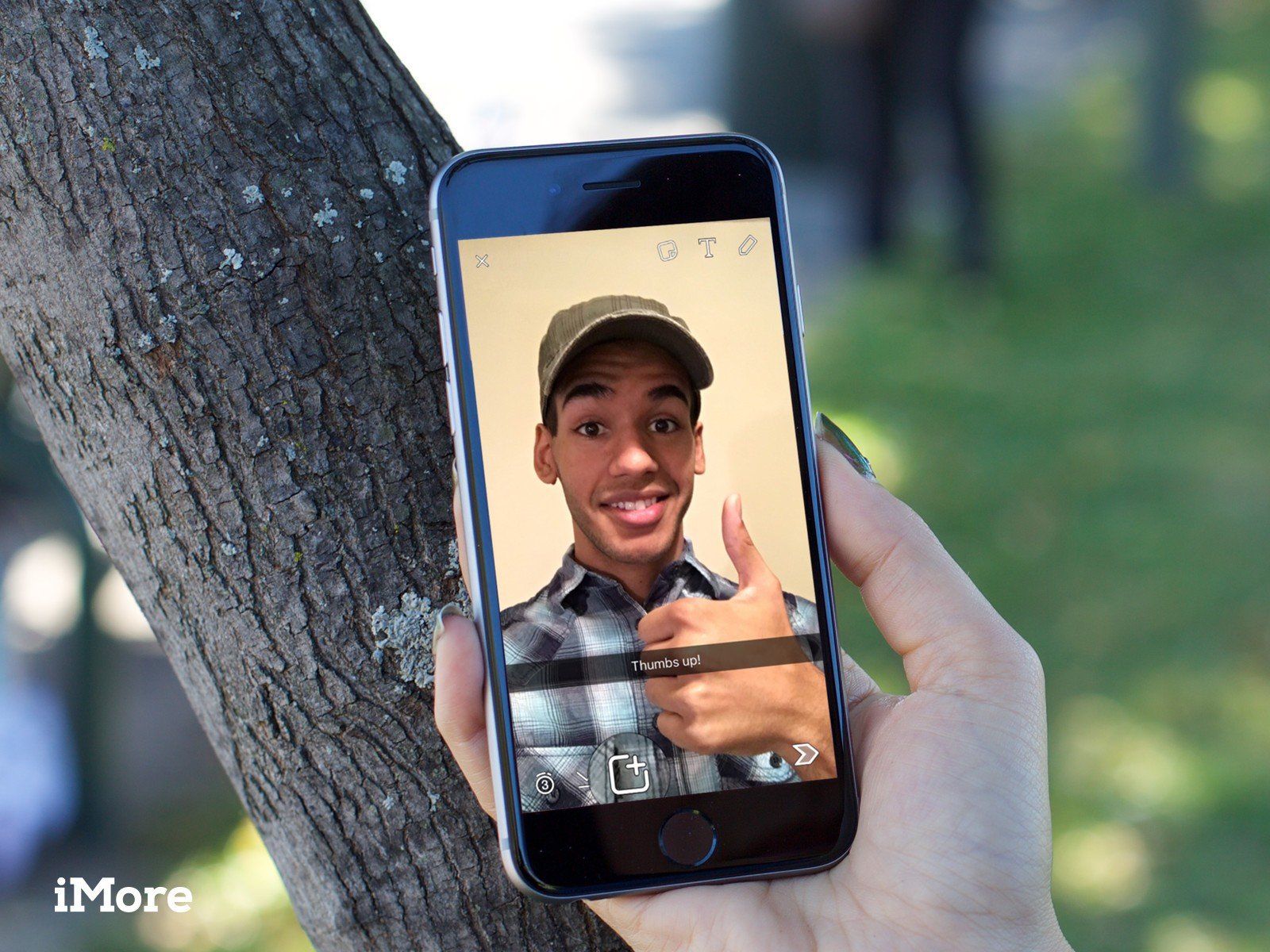
Обновлено 27.01.2017 с контентом из нового обновления Snapchat.
Воспоминания — это, по сути, совокупный архив всех снимков, которые вы отправляете и публикуете для своей истории и подписчиков. Он не просто служит резервной копией для вашей учетной записи Snapchat: эта функция также позволяет загружать фотографии, которые вы не делали на Snapchat, из вашей камеры Roll, что существенно меняет работу приложения. Это верно: с Snapchat Memories вам больше не нужно делать снимки в приложении.
Но как именно вы ориентируетесь в Snapchat Memories? Вот как использовать это в полной мере!
Как отредактировать старый Snapchat Snap In Memories на iPhone и iPad
- запуск Snapchat с вашего домашнего экрана.
- Нажмите на меньший белый круг под кнопкой спуска затвора для доступа к воспоминаниям. Вы также можете провести в любом месте на экране.
Нажмите и удерживайте фото или видео Вы хотели бы редактировать.
![]()
- Нажмите и удерживайте экран. Вокруг фотографии или видео появится черная рамка.
- Нажмите маленький белый карандаш в левом нижнем углу.
Нажмите наклейки, текст или каракули в правом верхнем углу, чтобы отредактировать свою фотографию, как если бы вы были стандартным Snapchat.
![Нажмите и удерживайте фотографию и нажмите маленький белый карандаш в нижнем левом углу. Нажмите на наклейки, текст или параметры каракули в верхнем правом углу, чтобы редактировать снимок.]()
- Нажмите таймер в нижнем левом углу, чтобы настроить, как долго будет отображаться привязка.
Нажмите стрелка в синем круге в правом нижнем углу.
![Нажмите на таймер, а затем стрелку в правом нижнем углу.]()
Так же, как при отправке стандартной привязки, выберите «Моя история» или контакты, с которыми вы хотите поделиться своей фотографией / видео.
Как переместить Snapchat Snap на мои глаза только в воспоминаниях на iPhone и iPad
Вы можете защитить свои снимки с помощью пароля с помощью новой функции «Мои глаза только в».
- запуск Snapchat с вашего домашнего экрана.
- Нажмите на меньший белый круг под кнопкой спуска затвора для доступа к воспоминаниям. Вы также можете провести в любом месте на экране.
Нажмите и удерживайте фото или видео Вы хотели бы защитить. Вокруг фотографии или видео появится черная рамка.
![]()
- Нажмите меню гамбургеров в верхнем левом углу
- Нажмите Двигайся только к моим глазам
Нажмите Переехать.
![Нажмите на кнопку «Мои снимки» в левом углу, нажмите «только для моих глаз». Когда появится подсказка, нажмите «Переместить».]()
Привязка будет перемещена в защищенный паролем раздел «Мои глаза только».
Как переименовать Snapchat Story в памяти на iPhone и iPad
- запуск Snapchat с вашего домашнего экрана.
- Нажмите на меньший белый круг под кнопкой спуска затвора для доступа к воспоминаниям. Вы также можете провести в любом месте на экране.
Нажмите Рассказы вкладка в верхней части экрана, чтобы получить доступ к сохраненным историям.
![]()
- Нажмите пузырь истории Вы хотели бы переименовать.
- Нажмите Редактировать и отправить или проведите пальцем вверх.
Нажмите меню гамбургеров в верхнем левом углу (☰).
![]()
- Нажмите Название История и назовите свою историю.
Ваш заголовок появится в верхней части экрана.
![]()
Как перенести свою историю Snapchat на мои глаза только в воспоминаниях на iPhone и iPad
Вы можете защитить свои истории с помощью пароля с помощью новой функции My Eyes Only в Snapchat.
- запуск Snapchat с вашего домашнего экрана.
- Нажмите на меньший белый круг под кнопкой спуска затвора для доступа к воспоминаниям. Вы также можете провести в любом месте на экране.
Нажмите Рассказы вкладка в верхней части экрана, чтобы получить доступ к сохраненным историям.
![]()
- Нажмите пузырь истории Вы хотели бы сделать личное.
- Нажмите меню гамбургеров (☰) в правом верхнем углу.
- Нажмите Переместить историю только на мои глаза.
Нажмите Переехать.
![]()
Как экспортировать отдельные снимки Snapchat из воспоминаний на iPhone и iPad
- запуск Snapchat с вашего домашнего экрана.
- Нажмите на меньший белый круг под кнопкой спуска затвора для доступа к воспоминаниям. Вы также можете провести в любом месте на экране.
Нажмите и удерживайте Щелчок Вы хотели бы экспортировать.
![]()
- Нажмите Экспорт Snap в появившемся окне.
Нажмите Сохранить изображение.
![]()
Выберите, что вы хотели бы сделать с экспортированной фотографией.
Как удалить Snapchat фото и видео из ваших воспоминаний на iPhone и iPad
- запуск Snapchat с вашего домашнего экрана.
Нажмите на меньший белый круг под кнопкой спуска затвора для доступа к воспоминаниям. Вы также можете провести в любом месте на экране. Нажмите красная галочка по кругу в правом верхнем углу экрана.
![]()
- Нажмите на фото и видео Вы хотели бы выбрать. Красная галочка появится на выбранной фотографии / видео.
- Нажмите мусорное ведро в левом нижнем углу.
Нажмите удалять как только появится приглашение.
![]()
Что вы думаете о Snapchat Memories?
Как вы думаете, эта функция удивительна, или вы думаете, что это супер глупо? Как вы думаете, это побеждает цель Snapchat, или вы думаете, что это круто? Дайте нам знать об этом в комментариях!
Snapchat
- Скачать Snapchat
- Как использовать Snapchat для iPhone
- Как удалить свой аккаунт Snapchat
- Справка Snapchat
- Шапчат новости
Оцените статью!
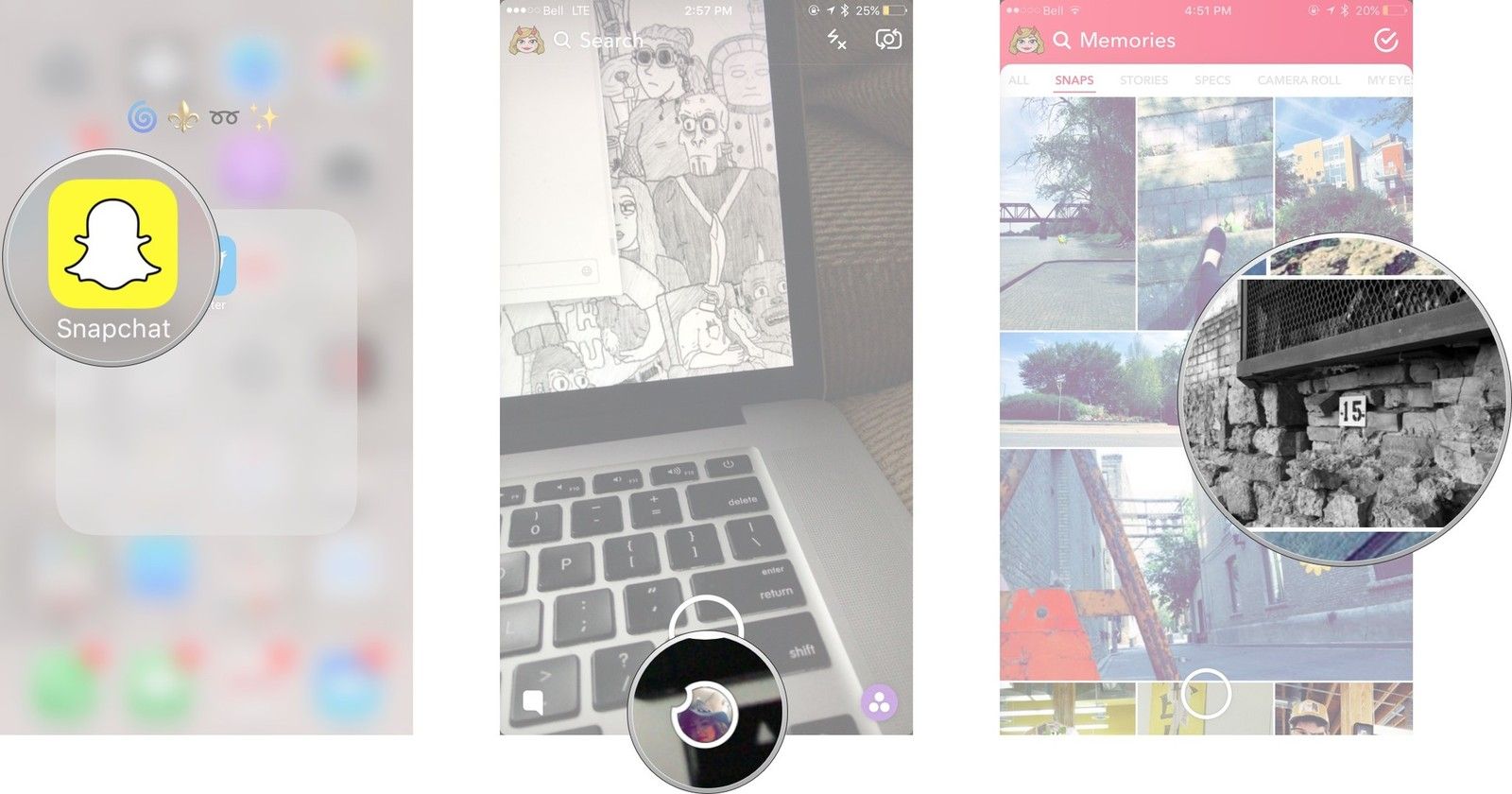
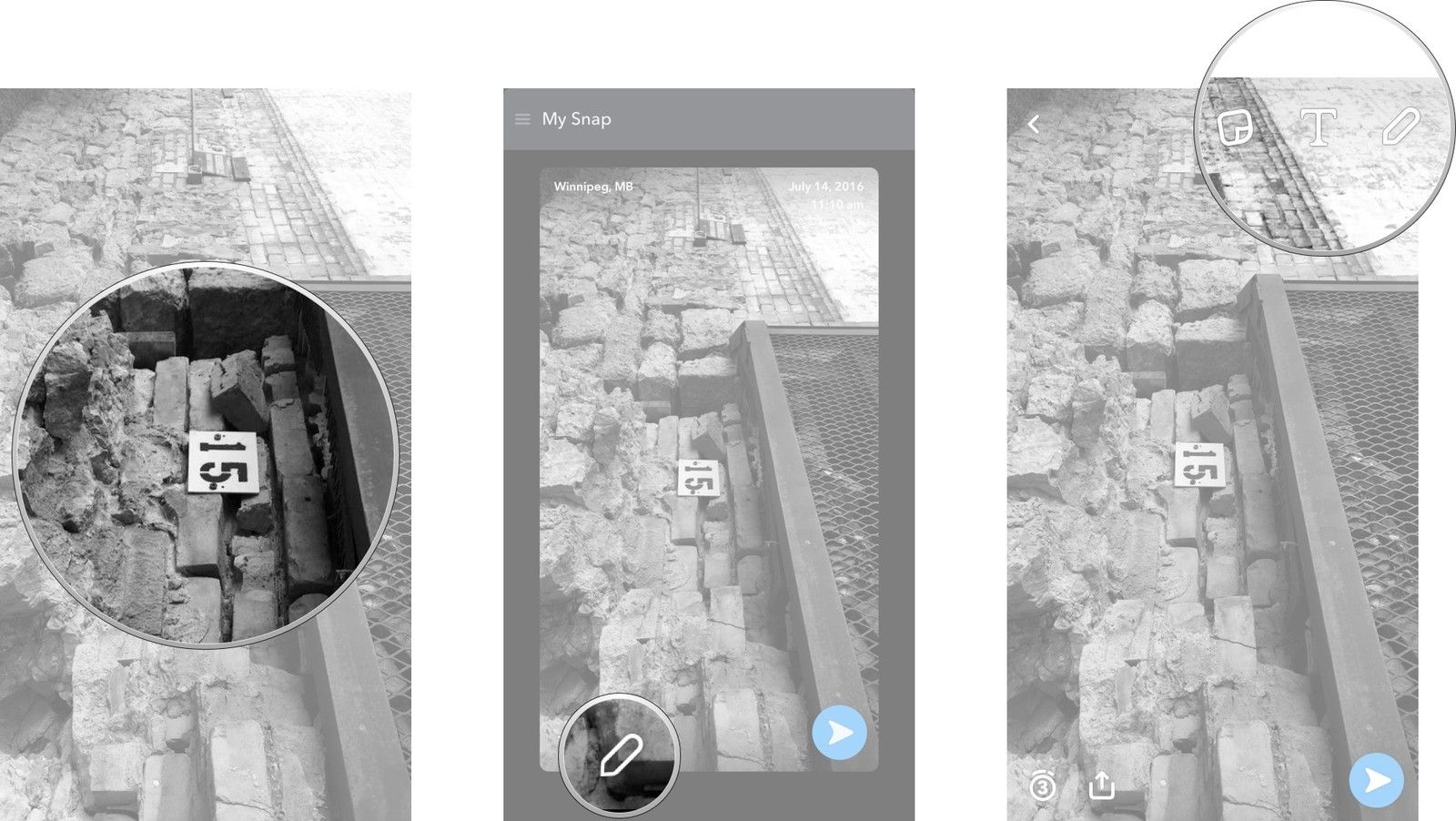
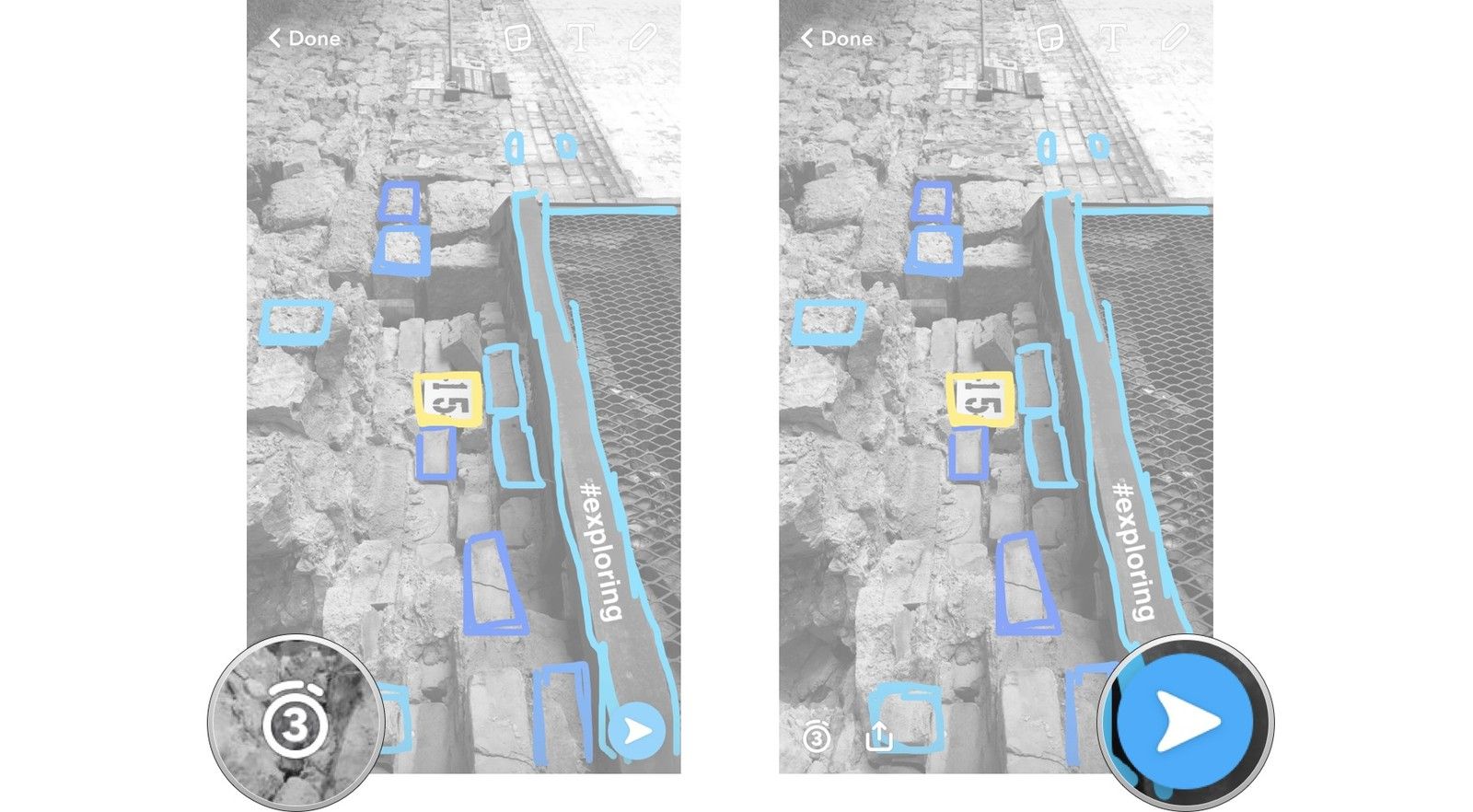
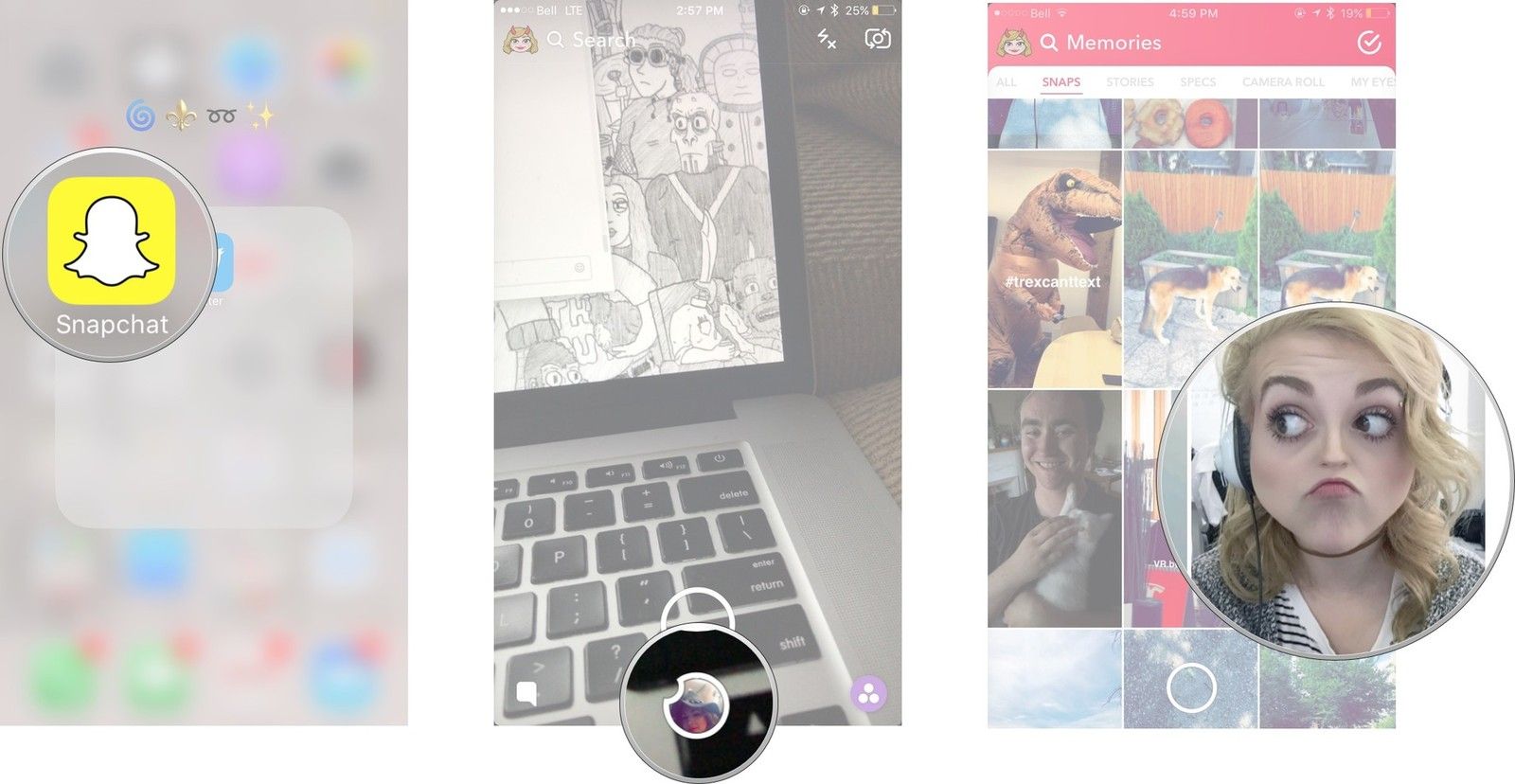
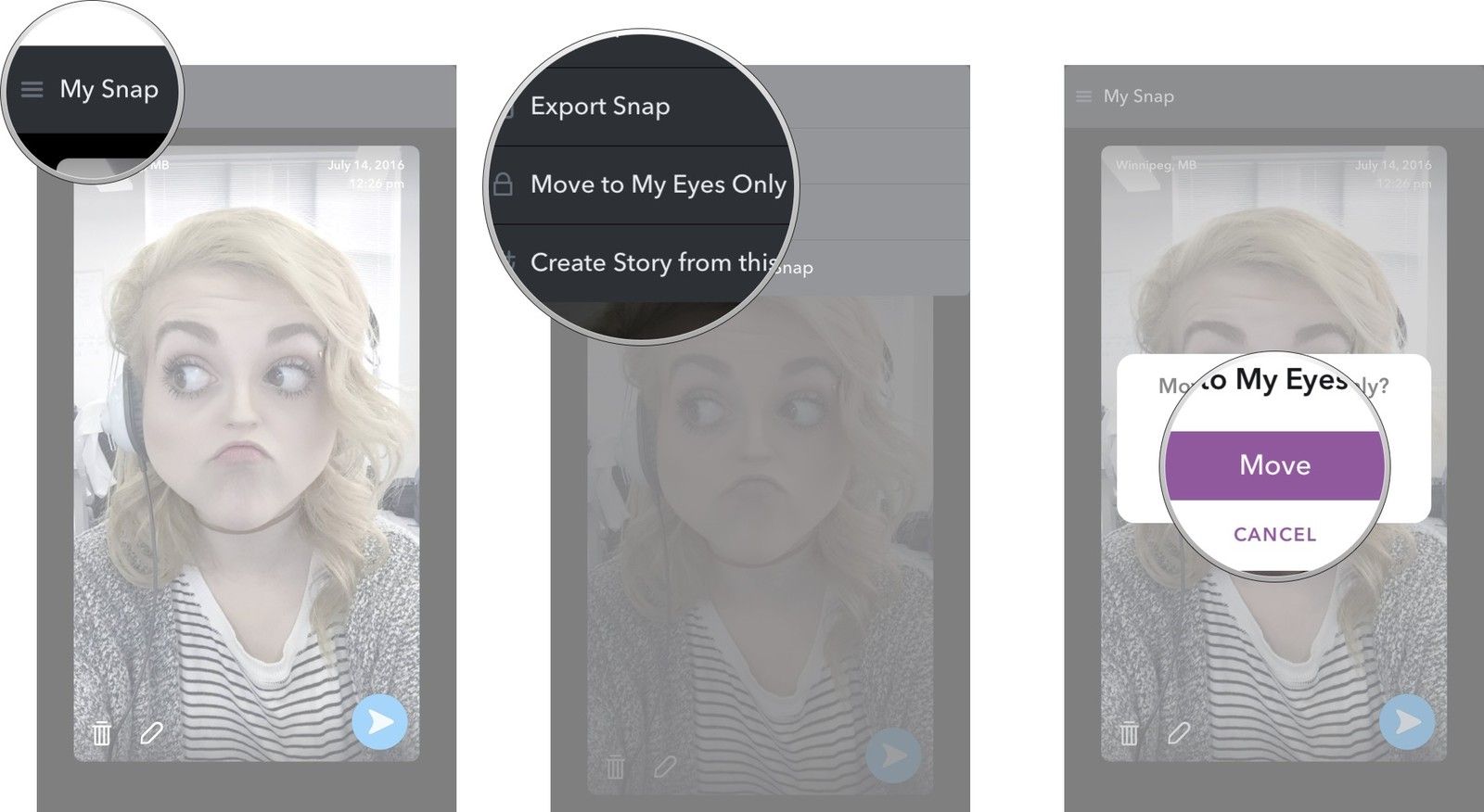
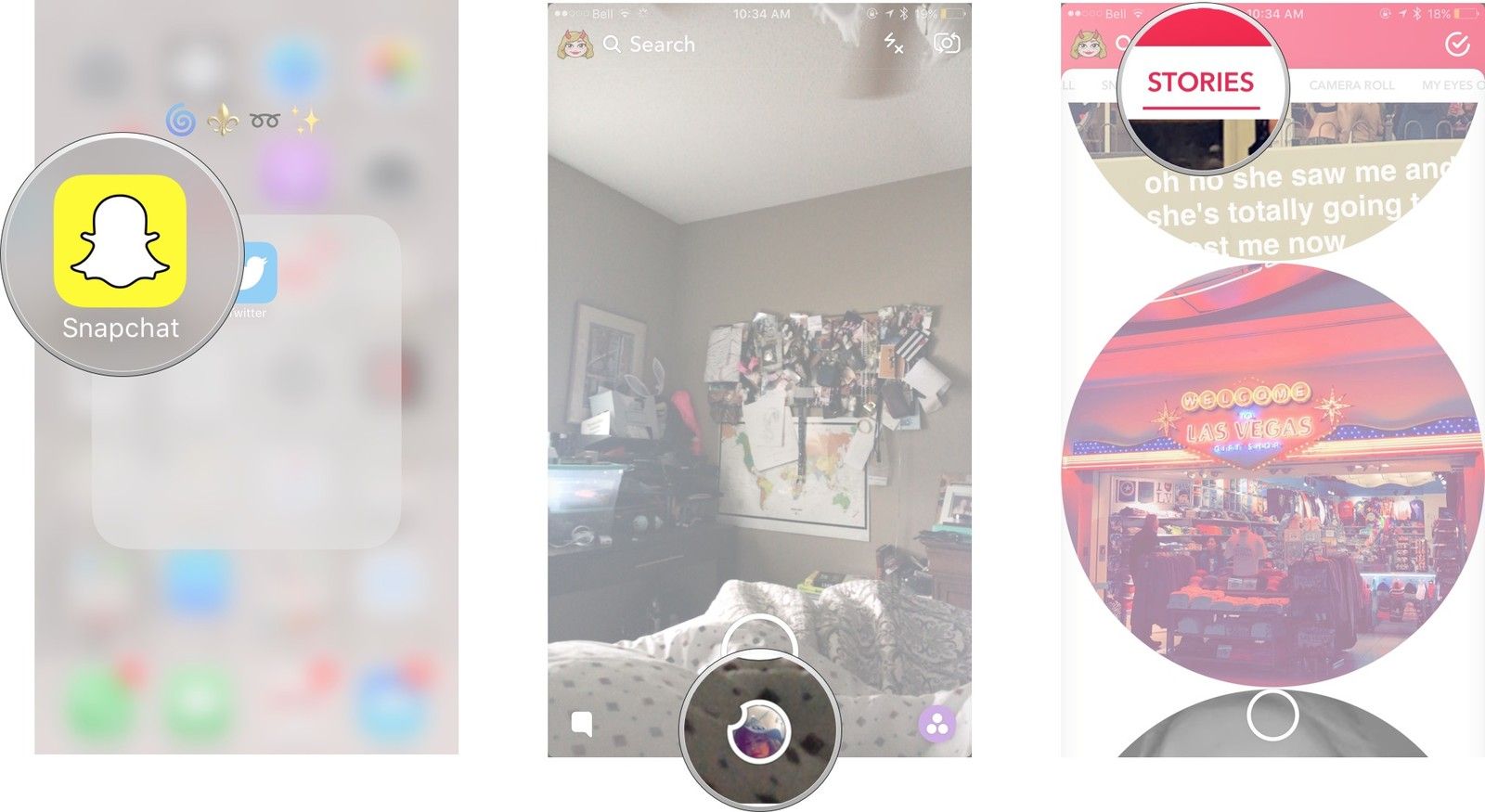
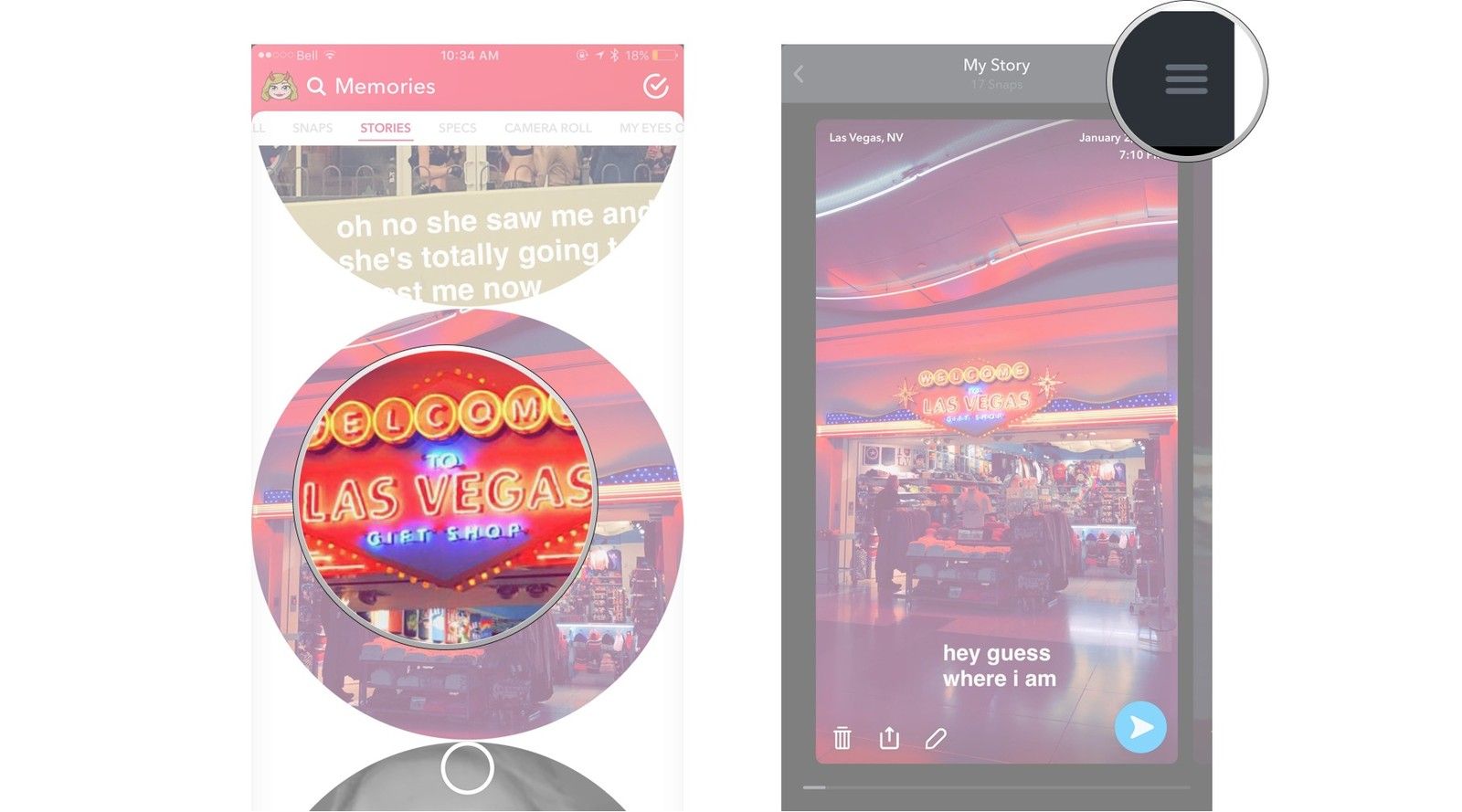
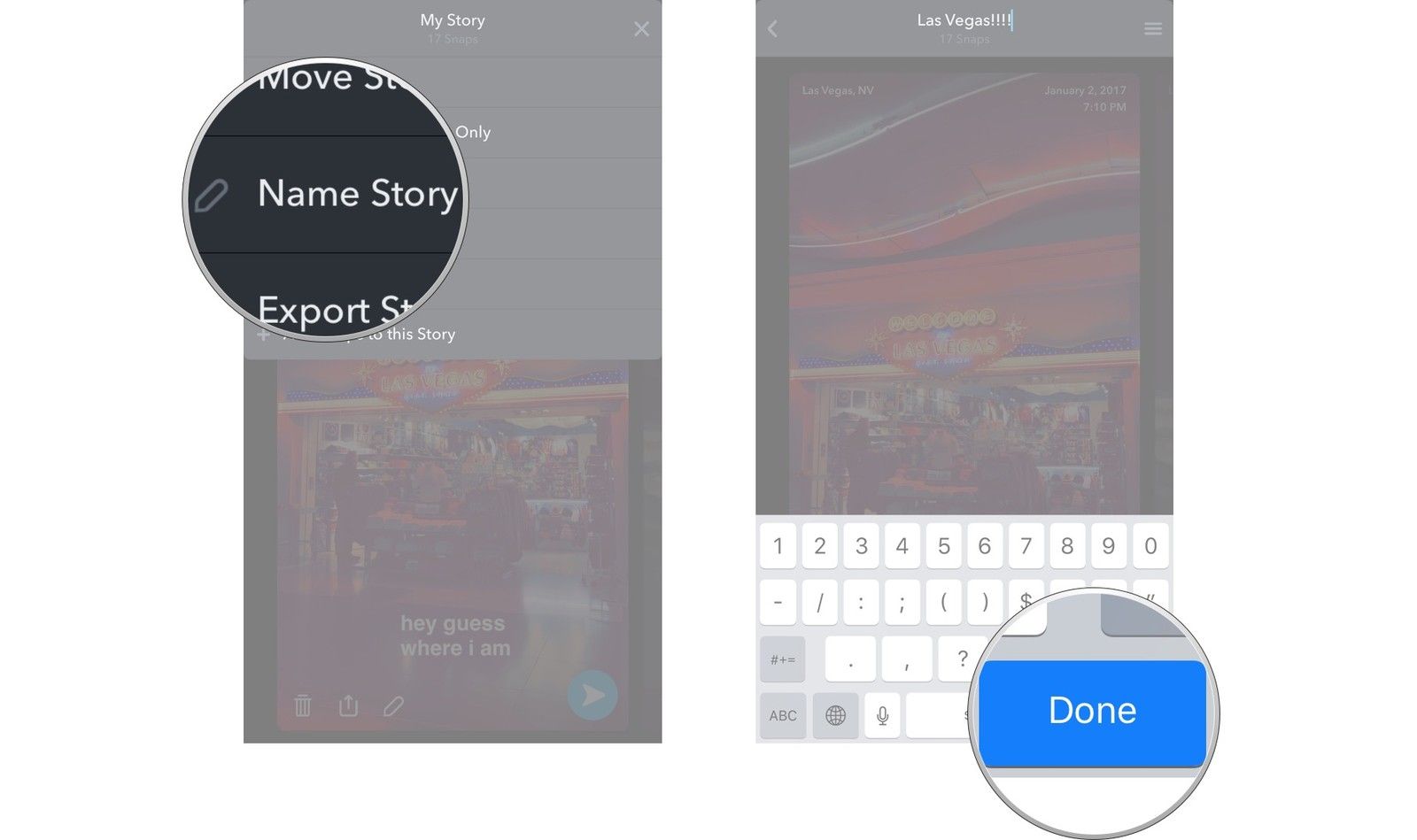
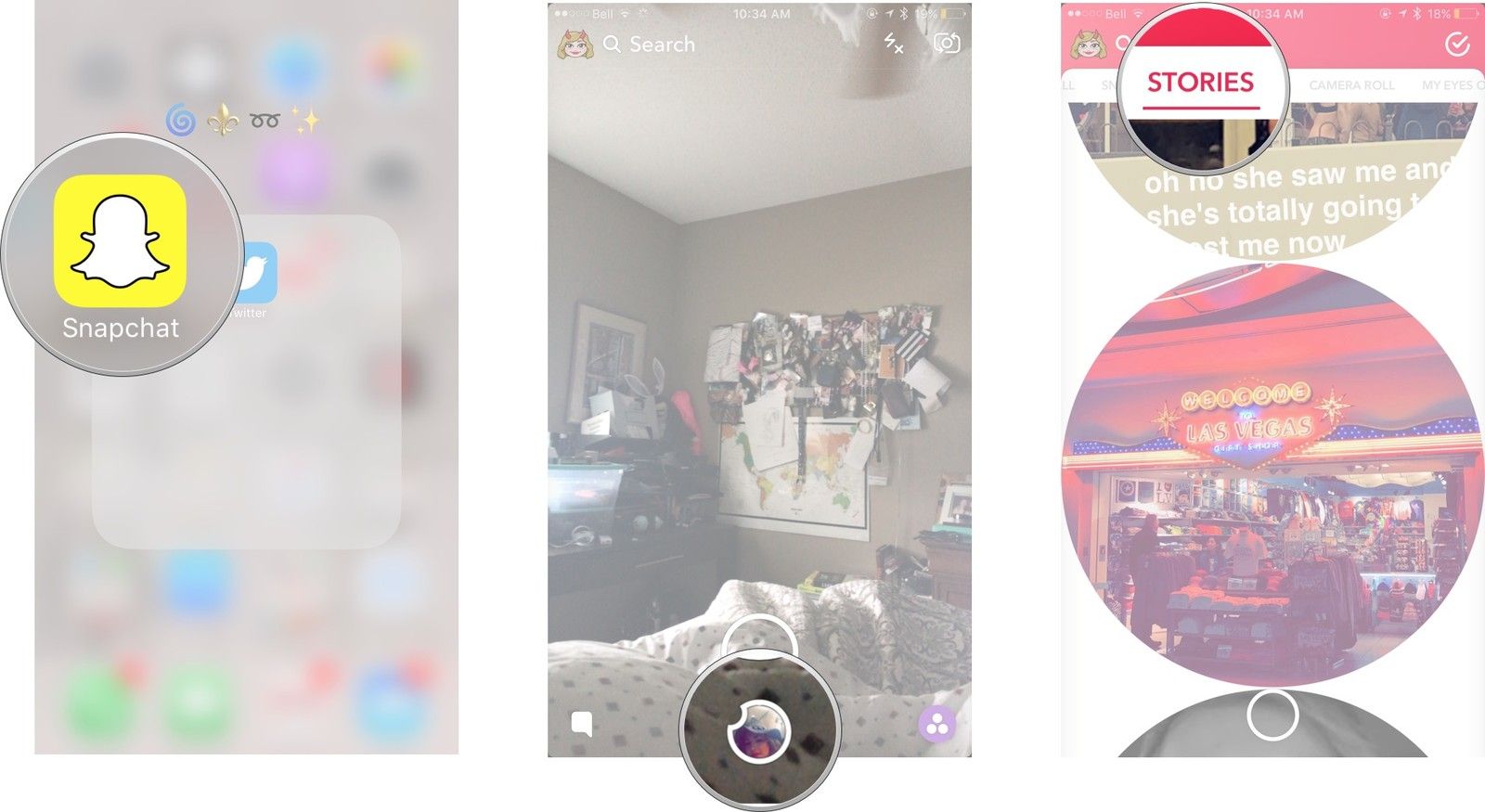
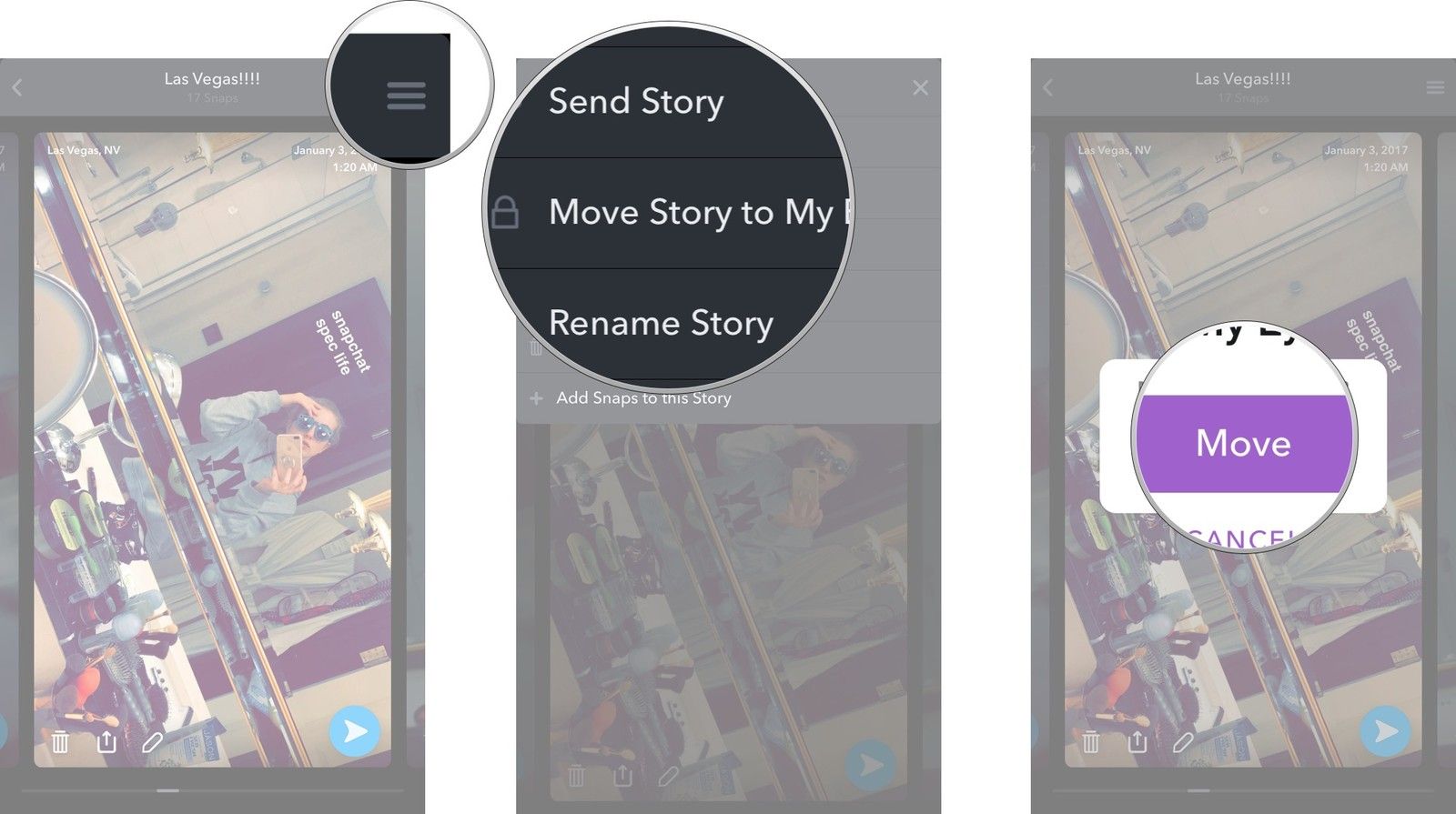
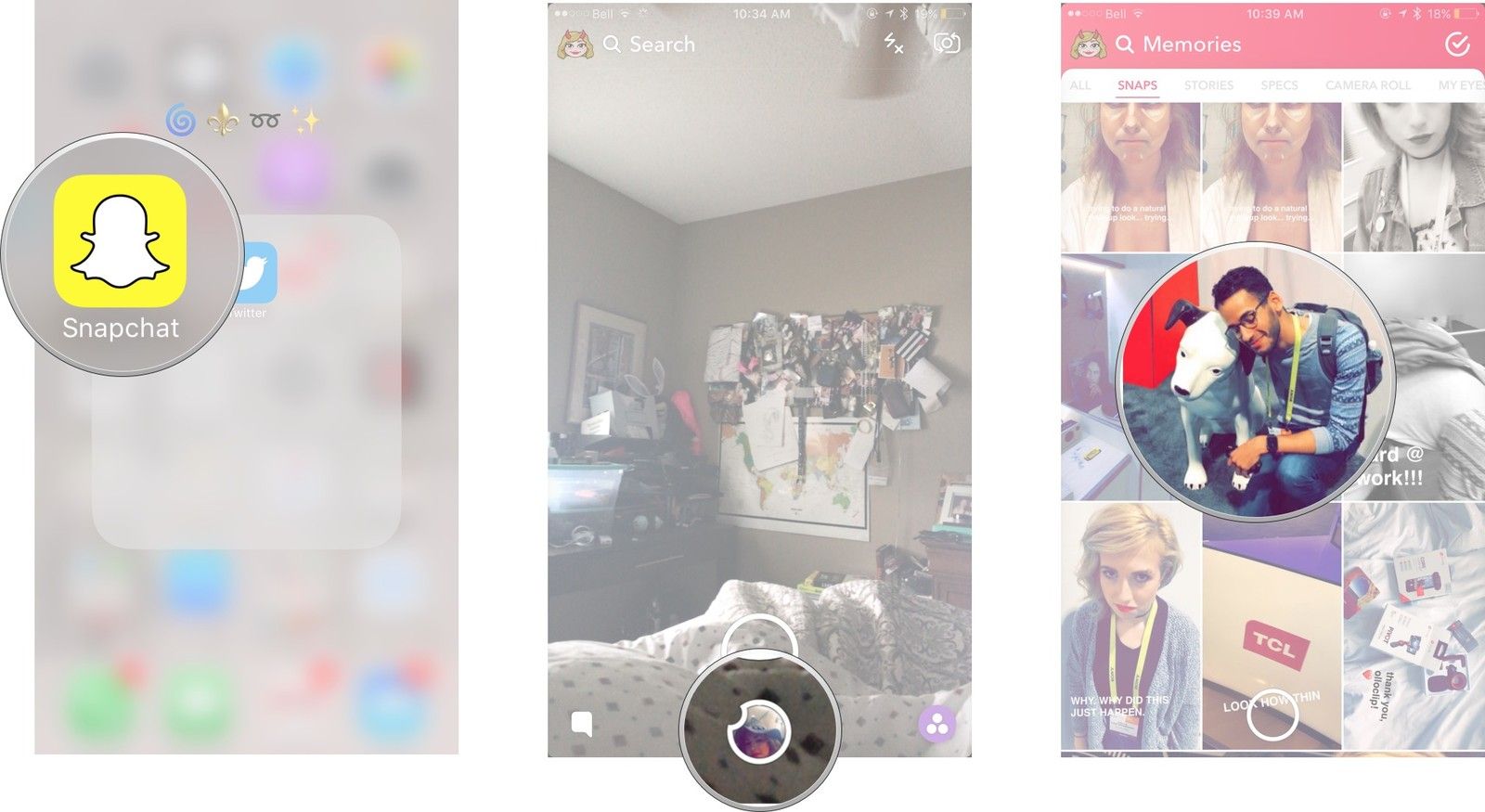
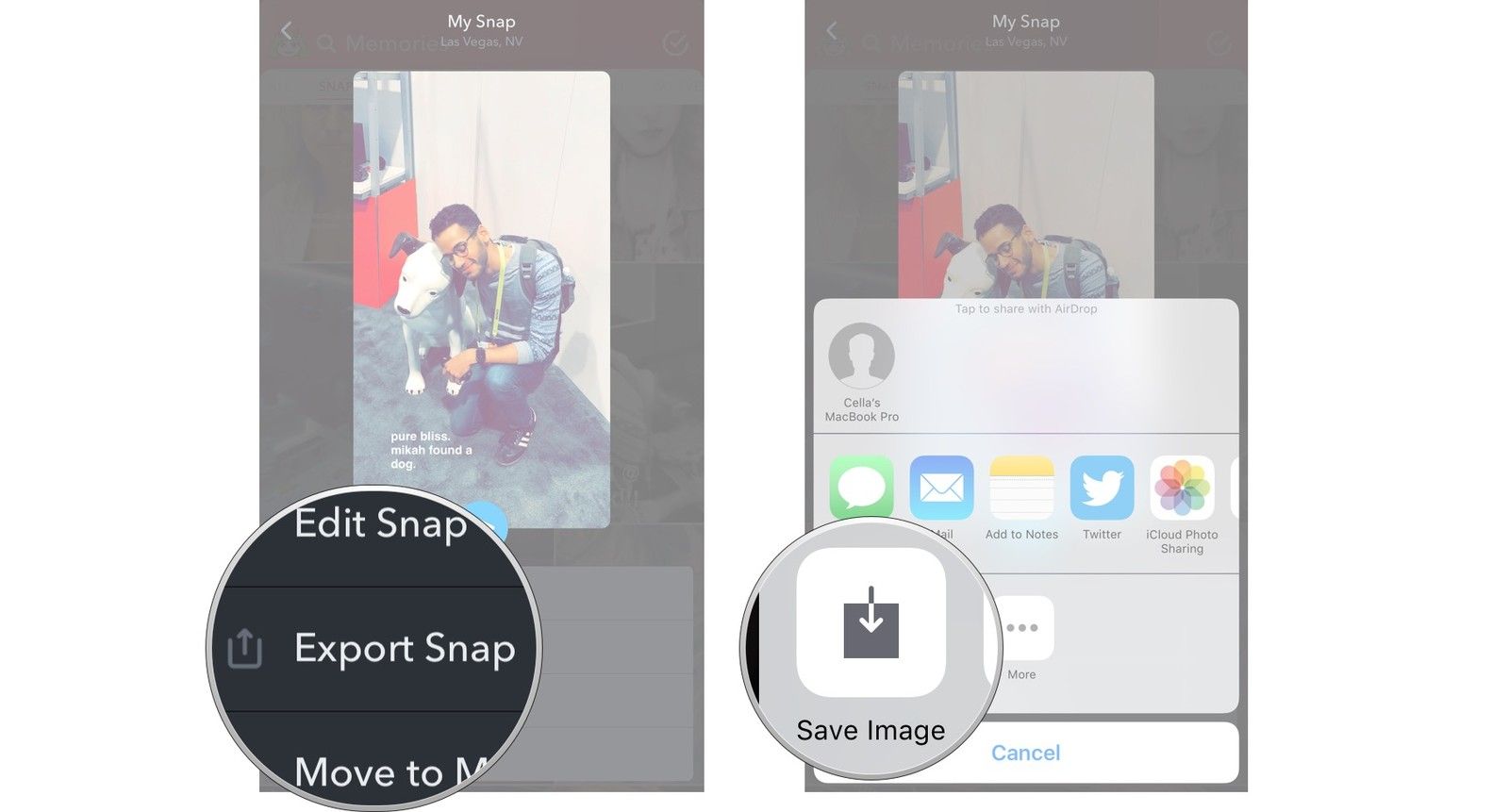
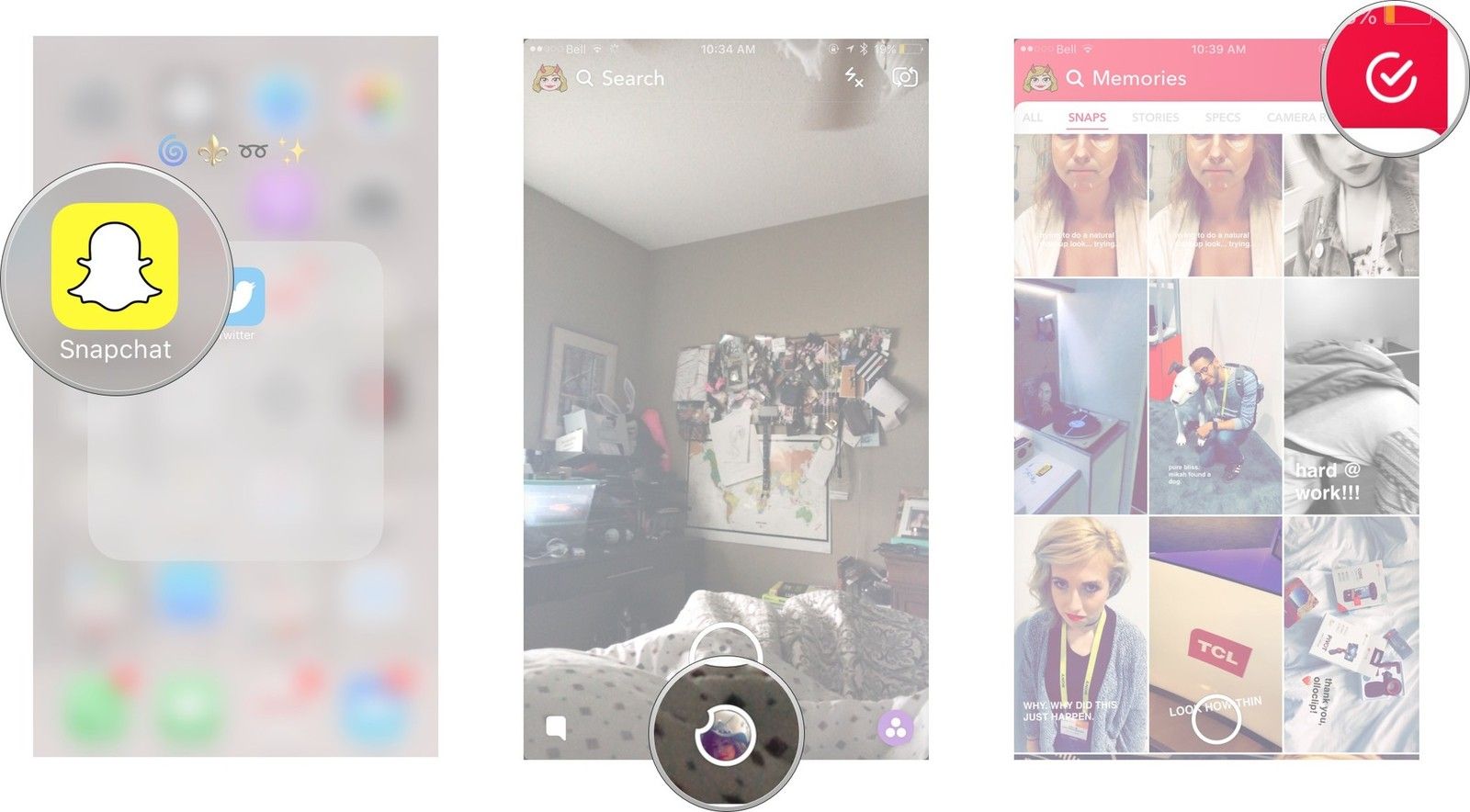
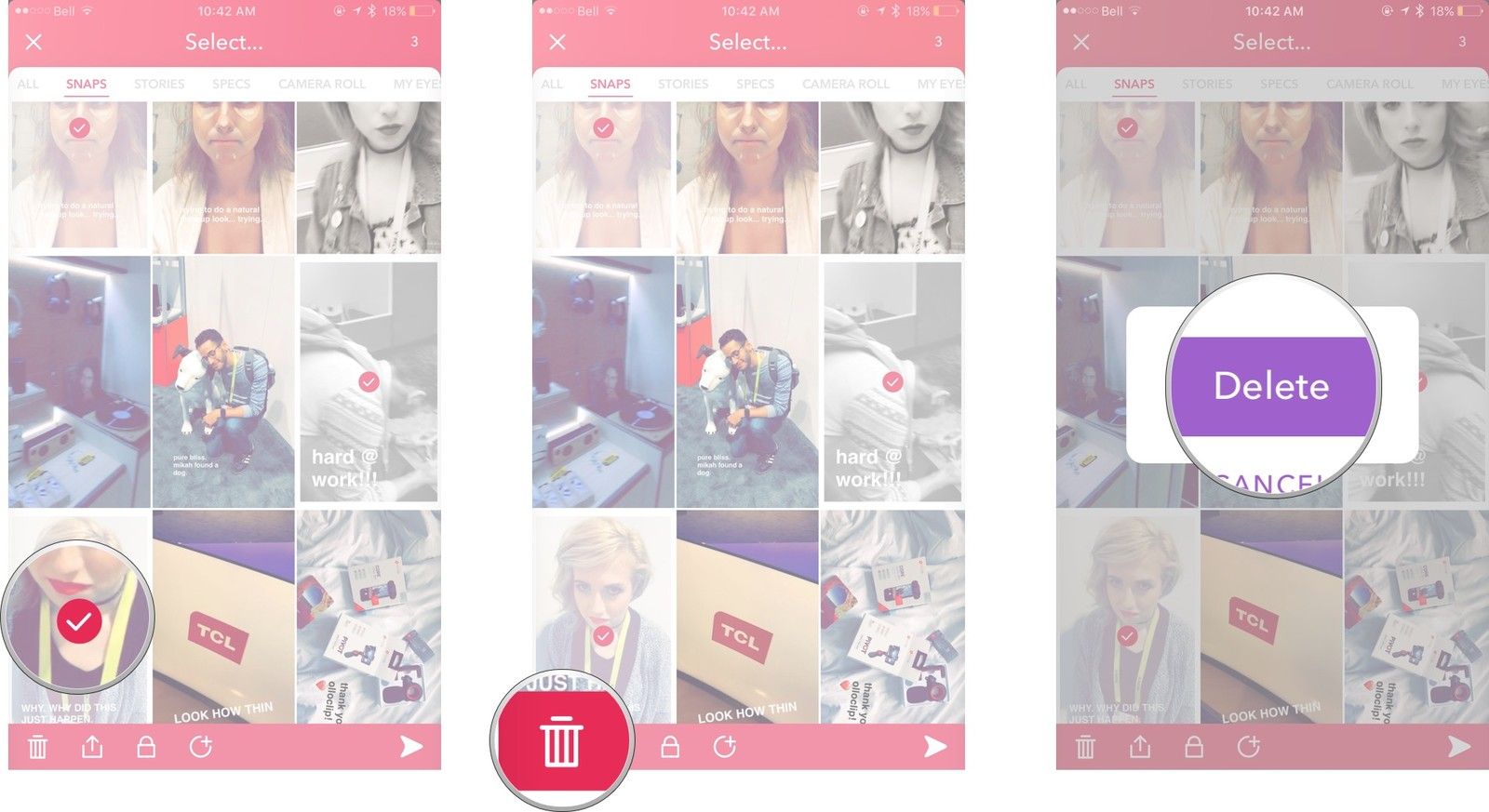



Отправляя сообщение, Вы разрешаете сбор и обработку персональных данных. Политика конфиденциальности.